遊星歯車ってなに
まず「遊星歯車」という名称がかっこいい。珍しい変わった形の歯車なのかと思いったけど、幅広く色々な製品に実際に使われているようです。代表例として自動車のオートマチック・トランスミッションに使われています。
遊星歯車には、以下のような特徴があります。
- 入力軸と出力軸を同軸上に配置できるためコンパクトにできる
- 平歯車を組み合わせた減速装置に比べて少ない段数で大きな減速比を得られる
- かみ合う箇所が複数あるため大きな回転力を得ることができる
- 複数のギヤを用いることで、トルクを分散させやすくなる
- 逆転、0回転、正転などの無段変速が可能

今回作った遊星歯車です。
中心の青色の歯車は、太陽歯車と呼びステッピングモーターに取り付けて駆動します。
太陽歯車の周りのピンクの歯車は、遊星歯車と呼び太陽歯車に対して逆回転します。
その周りを青の内歯車が遊星歯車により同じ方向に回転します。
この構造(太陽歯車が駆動)の遊星歯車は、一般的に遊星歯車からアウトプット回転を取得しますが、大きな負荷が掛かると、内歯車が回転してトルクを分散します。
つまりリミッター機構が備わっており、物理的な抵抗が大きな場合に歯車やモーターを損傷することなく抵抗を吸収することが出来ます。
遊星歯車を設計してみる
構造が複雑なので自力では設計できません。Fusion360で利用できる「igears」というアドインがあるのでこちらを利用します。
「igears」のダウンロードとインストール
ダウンロードサイト:https://involutegearsoft.stores.jp/
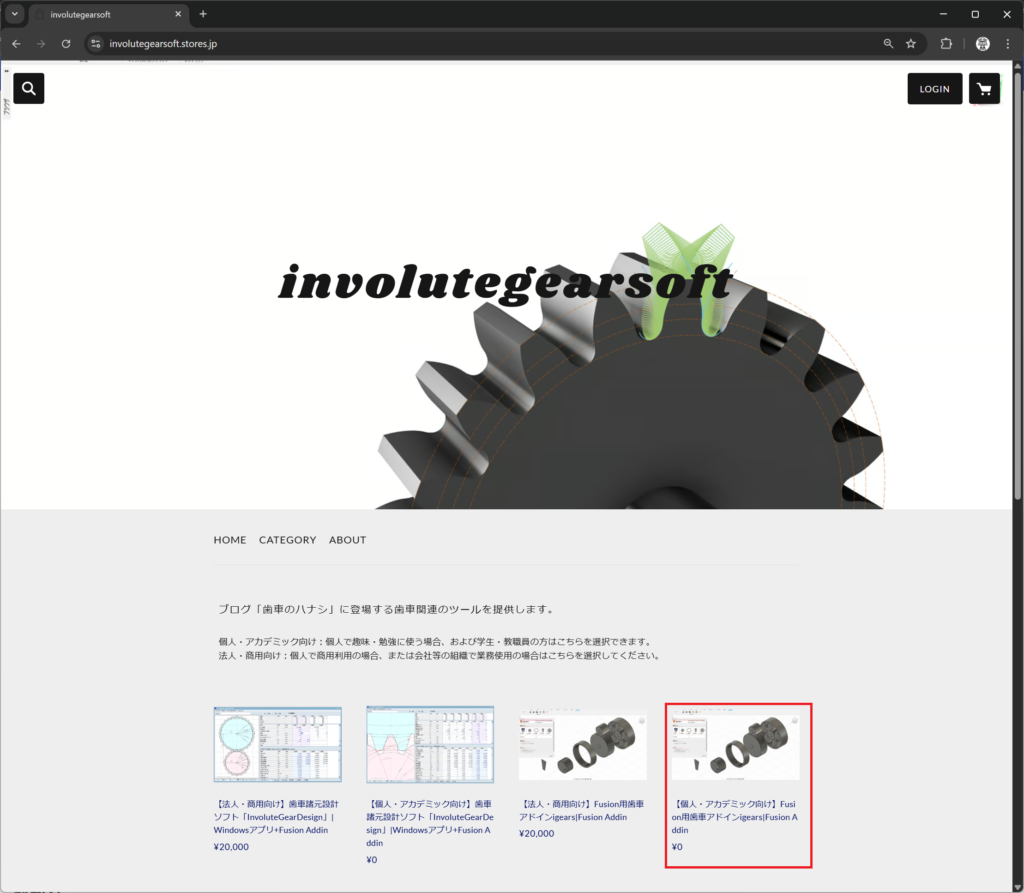
個人使用であれば、今のところ無償で利用できます。
ダウンロードするには、氏名、電話番号、メールアドレスの入力が必要です。
インストーラーではなかったので、手動でインストールしました。
ダウンロードした圧縮ファイルを「%appdata%\Autodesk\Autodesk Fusion\API\AddIns」に展開します。
「%appdata%」… 「C:\Users\{ログインユーザ}\AppData」
Fusion360のメニューから[ユーティリティ]→[アドイン]→[スクリプトとアドイン]を選択して「アドイン」タブの「igears」を「起動時に実行」にチェックを付けて「実行」ボタンを押します。
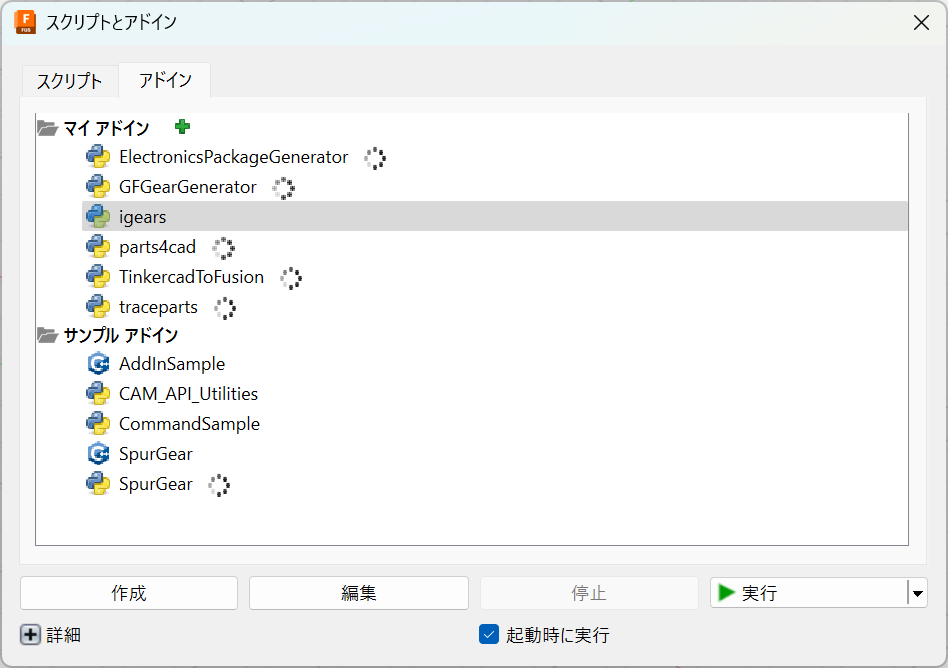
「igears」をつかってみる
インストールが完了するとメニューに「igears」が表示されます。
選択して下図の「遊星歯車」のアイコンをクリックすると以下のように「遊星歯車」の設定ダイアログと「遊星歯車計算結果」のテーブルが表示されます。
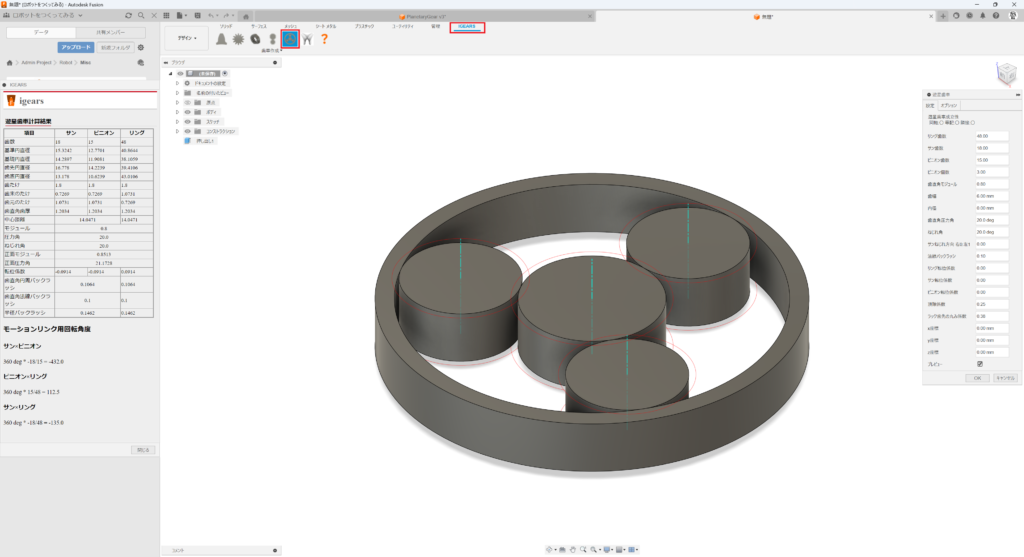
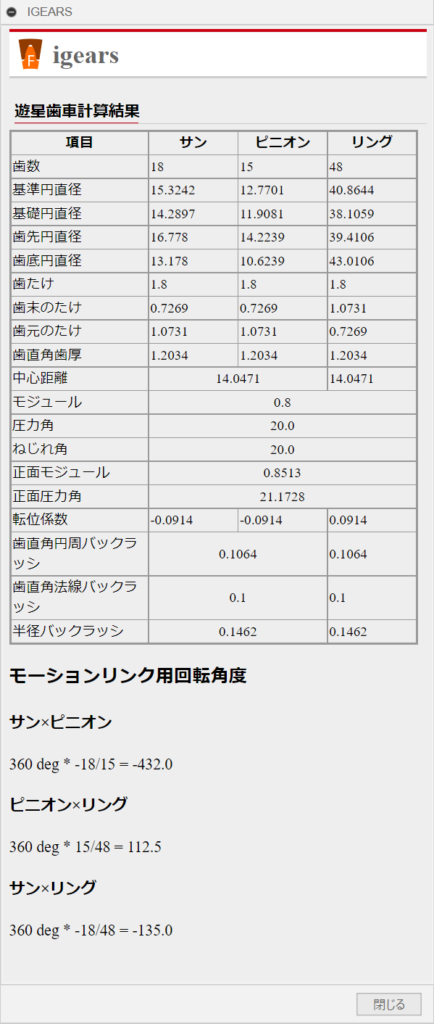
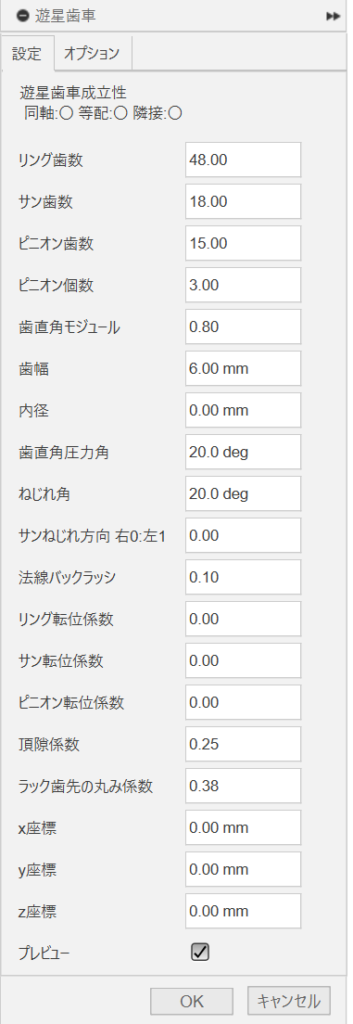
内歯車の歯数:48、太陽歯車の歯数:18、遊星歯車の歯数:15、ねじれ角:20°で作成しました。
すばらしい!とても簡単です。
なお、歯数は、自由に設定できる訳ではありません。「遊星歯車成立性」が全て〇にならないと作成できません。
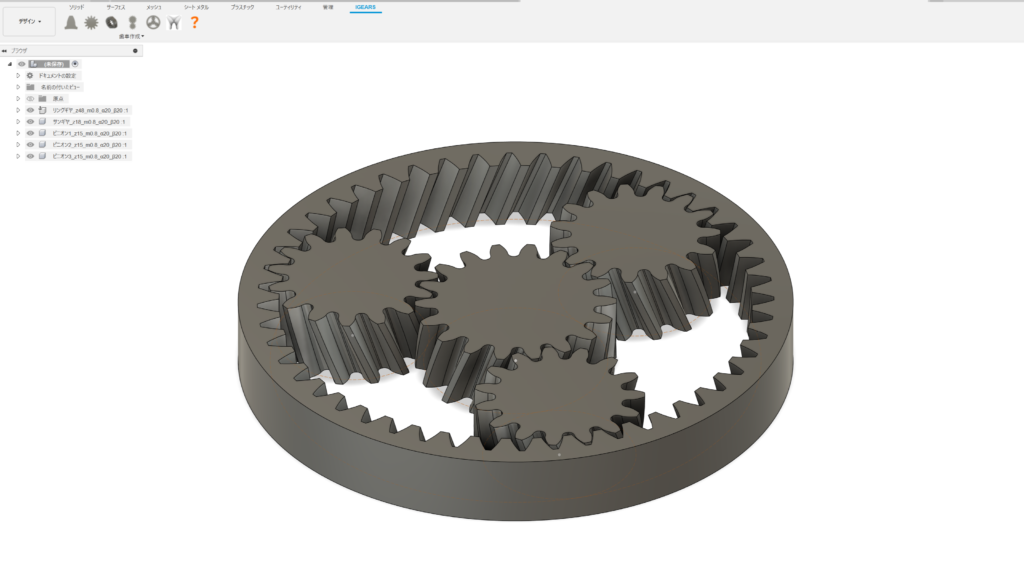
遊星ギアボックスの設計
Fusion360で遊星ギアボックスを設計します。
今回のインプット動力は、ステッピングモーターです。
そもそも遊星ギアボックスを作成するきっかけは、以下のArduino UNO R3の学習時にステッピングモーターの動いている動画を撮影したのですが、あまりにも地味すぎて何かまともな動画に出来ないかと思ったことにあります。






遊星ギアボックスを動かしてみる
以上




コメント